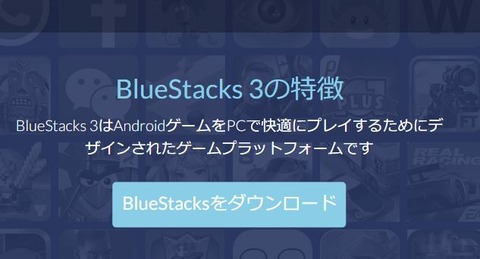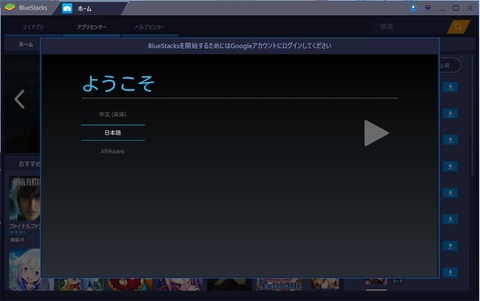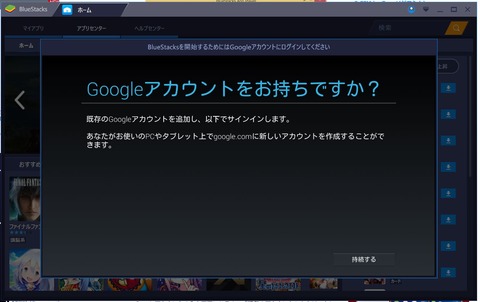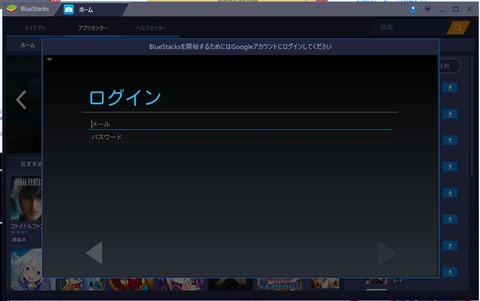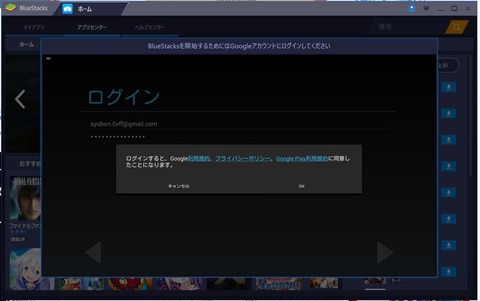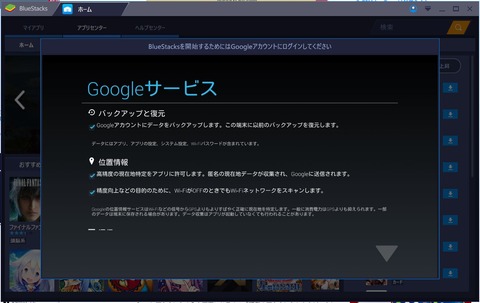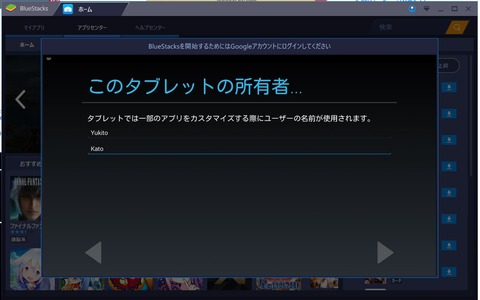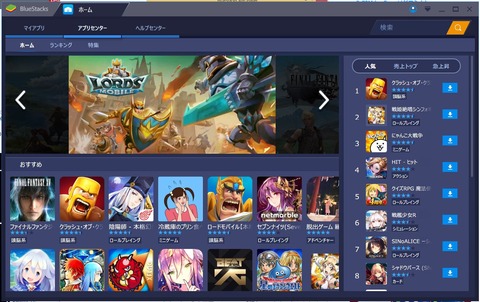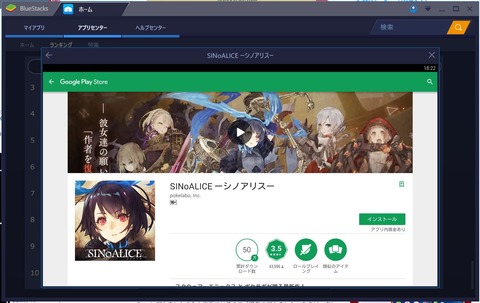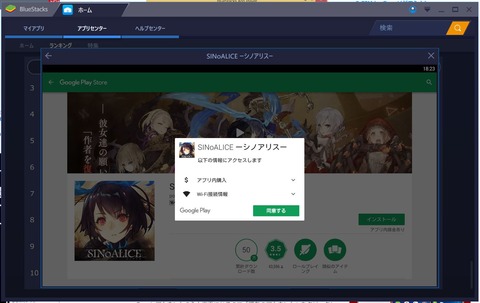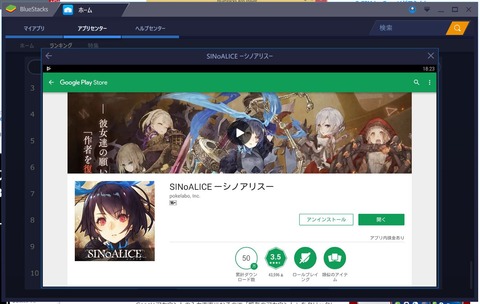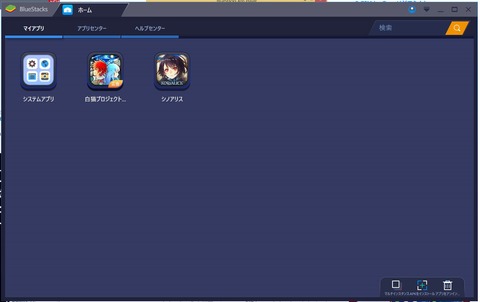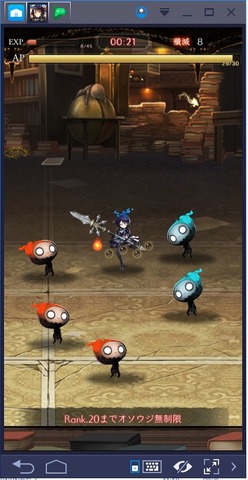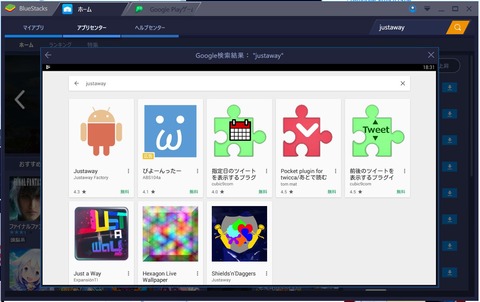|
| 髙パフォーマンスを発揮できるPC向けAndroidエミュレーター「BlueStacks 3」で今話題のゲームをプレイしてみた! |
BlueStack Systemは22日(現地時間)、同社が開発・提供するパソコン(PC)など向けのAndroidエミュレーターとして有名な「BlueStacks」のメジャーアップデートを行い、バージョン番号を上げた最新「BlueStacks 3」を2017年8月22日(火)より日本向けに正式リリースしたと発表しています。
BlueStacksは特にAndroid向けに提供されているスマホゲームをプレイしたいという人に重宝されていますが、今回はそんな最新のBlueStacks 3の導入方法から、今話題の人気ゲームのインストール、プレイまでの流れをまとめてみたいと思います。
【今回のテスト環境】
BlueStacksはWindowsやmacOSなどで動作する高いパフォーマンスを誇るAndroidエミュレーターで、その性能から主にパソコンでAndroid向けゲームをプレイする場合に人気となっています。今回、最新のBlueStacks 3の導入テストを行うに当たり、まずはじめに下記のようなWindows PC環境を用意しました。
OS:Windows 10 64ビット版
CPU:Ryzen 7 1700
メモリー(RAM):DDR4-2133 64GB
グラフィック:MSI GeForce GTX 1070 8GB
【BlueStacks 3のインストール】
導入は、BlueStacks 3の公式Webページにアクセスし、そこから「BlueStacksをダウンロード」をクリックします。すると、BlueStacks 3のインストーラー、「BlueStacks-Installer_BS3_native_~.exe」がダウンロードされるので、ダブルクリックして、インストーラーを起動します。
上図の通り、「インストール」ボタンが表示されるので、クリックするとインストーラーが開始されます。
【BlueStacks 3の初期設定】
インストールが完了すると、自動でBlueStacksが立ち上がり、初期設定画面が表示されます。はじめに言語設定画面が表示されますが、日本語OSを利用しているのであれば、自動で日本語が選択された状態になっています。言語設定が日本語になっていることを確認し、「‣」ボタンをクリックします。BlueStacksではAndroid公式のアプリ配信マーケット「Google Playストア」を利用して、アプリケーションをインストールするので、Googleアカウントでログインする必要があります。
ここの日本語訳が少しおかしいのですが、気にせずに「持続」をクリックすることで、Googleアカウントにログインすることができます。
続いてログインフォームが表示されるので、「メール」欄にGoogleアカウントのIDを、「パスワード」にGoogleアカウントのパスワードを入力して、「‣」ボタンをクリックします。
そして、Google利用規約およびプライバシーポリシー、Google Play利用規約の同意を求められるので、「OK」をクリックします。
ログインに成功すると、Googleサービスの設定画面が表示されます。必要な物だけチェックを入れて、「▼」、「‣」ボタンを順にクリックします。
続いて、タブレットの所有者名の入力が求められるので入力を行い、「‣」ボタンをクリックします。これでインストールは完了です。
BlueStacksを起動すると、アプリセンターが表示されます。ここから好きなアプリを導入することが可能です。アプリセンター内における各ゲームのアイコンをクリックするか、右上の検索バーで対象のゲーム名、アプリ名を入力して、虫眼鏡マークをクリックすることで、Playストア内検索を行うことができます。
【今話題のゲーム「シノアリス」を実際にプレイしてみた】
せっかくBlueStacks 3を導入してみたので、NieR:AutomataとコラボしているBGMと世界感がマッチした今話題のゲーム「シノアリス」をプレイしてみました。右上の検索バーに「シノアリス」と入力して、虫眼鏡マークをクリックします。すると、シノアリスが表示されますので、「インストール」をクリックします。
シノアリスが利用する権限が表示されるので、確認した後に「同意する」をクリックします。
インストールが完了すると、「インストール」が「開く」に変わりますので、この開くをクリックするか、
マイアプリから、シノアリスをクリックすることで、起動することができます。
シノアリスを実際に起動すると、オープニングが表示され、問題無くゲームスタートすることが出来ました。
オープニングを進めていくと、シノアリスのゲームモードの1つ、「オソウジ」のデモが始まるのですが、こちらも違和感なくプレイすることが出来ました。
普段、スマホでプレイしているゲームをPCでもプレイできるのは非常にありがたいです。改めて、BlueStack 3のパフォーマンスの高さに驚かされました。
【一般アプリも導入可能!ただし、すべてではない】
先ほども説明した通り、BlueStacksではGoogle Playストアを利用して、ゲームやアプリをインストールすることができるので、例えば、検索バーでTwitterアプリの「Justaway」を検索すれば、一般アプリである、Justawayをインストールすることができます。ゲームの再現度も高く、一般アプリも利用できるBlueStacksですが、Google Playストアで公開されているゲームやアプリをすべてインストールできるというわけではありません。
例えば、あのPC向けの大作MMORPG「リネージュ2」がスマホでプレイできる「リネージュ2レボリューション」をインストールしようとしても「お使いの端末はこのバージョンに対応していません。」と表示され、インストールすることができません。これはAndroidスマホでも起こりうる話で、インストールしようとするゲームやアプリの動作要件をBlueStacksが満たしていないためです。
今後のアップデートなどで、インストールできるようになることがあるかもしれませんが、インストールできないアプリもあるんだということに気を留めておく必要があります。とはいえ、PCでやるスマホゲームは家でじっくりやるなら大画面でプレイできますし、オススメです。手軽に導入できるので、是非試してみてください!
記事執筆:YUKITO KATO
■関連リンク
・エスマックス(S-MAX)
・エスマックス(S-MAX) smaxjp on Twitter
・S-MAX - Facebookページ
・ブルースタックス - 最高のAndroidエミュレータ